ในช่วงเริ่มต้นของการระบาดใหญ่ เมื่ออัตราการยอมรับของ Microsoft Teams พุ่งสูงขึ้น ผู้เข้าร่วมประชุมสามารถปิดเสียงซึ่งกันและกันได้ ข้อบกพร่องด้านการออกแบบนี้นำไปสู่ชั้นเรียนออนไลน์ที่วุ่นวาย ซึ่งนักเรียนปิดเสียงกันอย่างต่อเนื่อง ซึ่งรวมถึงครูด้วย โชคดีที่ Microsoft ได้ผลักดันการอัปเดตอย่างรวดเร็วเพื่อป้องกันไม่ให้ผู้เข้าร่วมประชุมปิดเสียงผู้เข้าร่วมประชุมรายอื่น
แต่คำถามยังคงอยู่และผู้ใช้ Teams จำนวนมากยังคงสงสัยว่ามีวิธีการติดตามว่าใครจะปิดเสียงใครได้บ้าง
วิธีตรวจสอบว่าใครปิดเสียงคุณใน Microsoft Teams
ในปัจจุบัน ไม่มีทางบอกได้ว่าใครปิดเสียงคุณใน Microsoft Teams อย่างไรก็ตาม เฉพาะผู้นำเสนอเท่านั้นที่ได้รับอนุญาตให้ปิดเสียงผู้เข้าร่วมรายอื่น และบ่อยครั้ง รายชื่อผู้นำเสนอมีเพียงไม่กี่คนเท่านั้น
โปรดทราบว่าผู้นำเสนอสามารถปิดเสียงผู้นำเสนอคนอื่นได้ หากคุณเป็นผู้นำเสนอและคุณถูกปิดเสียงกะทันหัน ให้ถามผู้นำเสนอที่กดปุ่มปิดเสียง
ในทางกลับกัน ถ้าคุณปิดเสียงใครซักคน พวกเขาจะไม่มีทางรู้ว่าเป็นคุณที่ปิดเสียงพวกเขา
เรียนรู้เพิ่มเติมเกี่ยวกับระบบปิดเสียง
เรื่องสั้นโดยย่อ ระบบปิดเสียงใน Microsoft Teams ทำงานดังนี้:
- ผู้นำเสนอสามารถปิดเสียงทุกคนได้ รวมถึงผู้นำเสนอคนอื่นๆ
- ผู้เข้าร่วมประชุมสามารถปิดเสียงตัวเองได้ พวกเขาไม่สามารถปิดเสียงผู้เข้าร่วมรายอื่นได้
- ทุกคนสามารถเปิดเสียงตัวเองได้ ข้อยกเว้นเพียงอย่างเดียวคือเมื่อผู้นำเสนอปิดเสียงทุกคนอย่างหนัก
ปิดเสียงยากทุกคน
มีตัวเลือกที่น่าสนใจที่ช่วยให้ผู้นำเสนอปิดเสียงผู้เข้าร่วมทั้งหมดและป้องกันไม่ให้เปิดเสียงตัวเอง ก็เรียกว่า ปิดเสียงอย่างหนัก.
คุณตั้งค่าฟีเจอร์นี้ก่อนเริ่มการประชุมหรือระหว่างการประชุมได้ ไปที่ตัวเลือกการประชุมก่อนเริ่มการประชุมและพลิกปุ่ม “อนุญาตให้ผู้เข้าร่วมประชุมเปิดเสียง” สวิตซ์.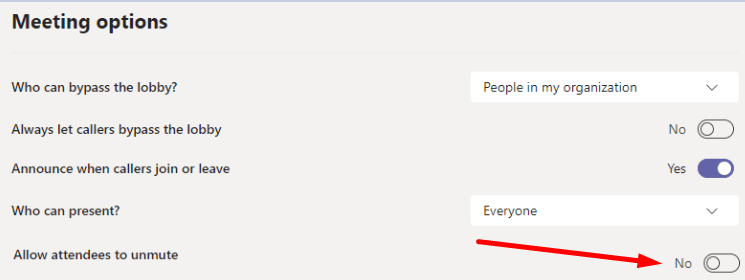
ระหว่างการประชุม เปิดรายชื่อผู้เข้าร่วม คลิกที่ ตัวเลือกเพิ่มเติม และเลือก “ไม่อนุญาตให้ผู้เข้าร่วมประชุมเปิดเสียง“.
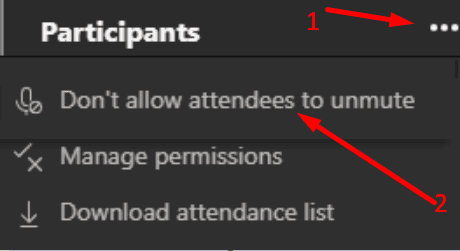
ปฏิบัติต่อผู้อื่นเท่าที่คุณต้องการได้รับการปฏิบัติ
มีเหตุผลหลักสองประการที่ผู้นำเสนอตัดสินใจปิดเสียงผู้เข้าร่วมรายอื่น ผู้เข้าร่วมอาจหยาบคายและไม่ปฏิบัติตามกฎ หรือมีเสียงรบกวนรอบข้างมากเกินไป
อย่าลืมปัดข้อความส่วนตัวสั้นๆ ให้ผู้ใช้อธิบายว่าทำไมคุณจึงปิดเสียงพวกเขา ไม่มีใครชอบถูกปิดเสียงในทันที โดยเฉพาะอย่างยิ่งหากพวกเขากำลังเตรียมที่จะขึ้นกล่าวสุนทรพจน์